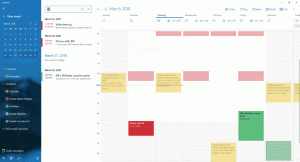Windows 10 Yıldönümü Güncellemesinin Candy Crush ve diğer istenmeyen uygulamaları yüklemesini durdurun
Birçok kullanıcı, Windows 10 Yıldönümü Güncellemesinin bazı oyunları ve uygulamaları otomatik olarak indirip yüklediğini fark etti. Kullanıcı Mağazayı açmadan veya izin istemeden işletim sistemi yüklenir. Candy Crush Soda Saga, Minecraft: Windows 10 sürümü, Flipboard, Twitter ve diğer bazı uygulamalar gibi bazı uygulamalar. Daha önce, Windows 10'un bunları yüklemesini engelleyebilirdiniz Registry Tweak kullanarak, ama o artık çalışmıyor 1607 "Yıldönümü Güncellemesi" sürümünde. İşte bu uygulamaların yüklenmesini önlemenin alternatif yolu.
Reklamcılık
Windows 10 sürüm 1607 Yıldönümü Güncelleştirmeleri, bazı uygulamaları tanıtmak istediği için Windows Mağazası'ndan uygulamaları otomatik olarak yükleyen bir özellik içerir. Bu uygulamalar, şu anda oturum açmış olan kullanıcı için yüklenir. İnternete bağlandığınızda, Windows 10 bir dizi Mağaza uygulamasını otomatik olarak indirecek ve kuracaktır. Bu Metro uygulamalarının veya Evrensel uygulamaların Kutucukları, Windows 10 Başlat Menüsü'nde aniden indirildiklerini gösteren bir ilerleme çubuğuyla birlikte görünür. Yüklemeyi bitirdikten sonra Başlat menüsünün Son yüklenen bölümünde görünürler:
 NS Windows 10 Yıldönümü Güncellemesinde Soda Saga ve diğer istenmeyen uygulamaları engelleyin, aşağıdakileri yapın.
NS Windows 10 Yıldönümü Güncellemesinde Soda Saga ve diğer istenmeyen uygulamaları engelleyin, aşağıdakileri yapın.
- basmak Kazanç + r Çalıştır iletişim kutusunu açmak için klavyedeki kısayol tuşlarını birlikte kullanın.
- Çalıştır kutusuna aşağıdakini yazın:

secpol.msc
- Yerel Güvenlik Politikası uygulaması ekranda görünecektir.

- Seçme Uygulama Kontrol Politikaları sol tarafta, ardından Uygulama kilitleyici.
- Tıklamak Paketlenmiş uygulama Kuralları:

- Sağ bölmeye sağ tıklayın ve seçin Yeni kural oluştur:

- Yeni kural oluştur sihirbazı açılacaktır. Sonraki sayfasını açmak için İleri'ye tıklayın:

- Üzerinde izinler sayfa, ayarla Eylem ile İnkar etmek, Kullanıcı veya Grup olarak bırakın Herkes:

- İleri'ye tıklayın, ardından Yüklü bir paketlenmiş uygulamayı referans olarak kullanın -> Seçin:

- Uygulama listesinde, Windows Spot Işığı (Microsoft. Pencereler. İçerik Teslimat Yöneticisi) ve Tamam'ı tıklayın:

- Kaydırıcıyı aşağıda gösterildiği gibi Paket Adı seçeneğine getirin, ardından Oluşturmak:

Bu kadar! Bu Applocker kuralından sonra kutucuklarda önceden indirilmiş içeriğin kaybolmayacağını, ancak bundan sonra yeni içerik olmayacağını unutmayın. Mevcut istenmeyen uygulamaları kaldırabilirsiniz. Tek yapmanız gereken karolarına sağ tıklayıp kaldırmak, geri gelmeyecekler. Kredi: dobbelina@MDL.
Varsayılan davranışı geri yüklemek için oluşturduğunuz Yerel Güvenlik Politikasındaki kuralı kaldırmanız gerekir.
Bu AppLocker kuralı kısıtlamasının bir yan etkisi, Kilit Ekranında rastgele görüntüler gösteren Windows Spotlight özelliğinin çalışmaması olabilir. Ancak bu sorun çok önemsizdir, çünkü Kilit ekranı arka planınızı yine de özel bir görüntü veya slayt gösterisi olarak değiştirebilirsiniz.
Güncelleme: Yukarıda açıklanan hile sizin için hiçbir etkisi olmadıysa, lütfen aşağıdaki makalede bahsedilen başka bir yöntemi deneyin:
Düzeltme: Windows 10, Candy Crush Soda Saga gibi uygulamaları otomatik olarak yükler